Maestros (maestros.tel)
La página http://maestros.tel/ es un directorio de webs relacionadas con la educación, enfocado a dar servicios a maestros.
En http://picasa.maestros.tel/ encontrarás varios manuales para trabajar con picasa y una serie de enlaces a galerías picasa relacionadas con la educación.
miércoles, 24 de noviembre de 2010
Galerías Picasa como fuente de obtención de recursos educativos.
Una forma de obtener recursos en la red es buscar en los álbumes de Picasa, para ello te propongo:
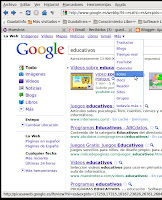
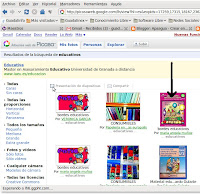
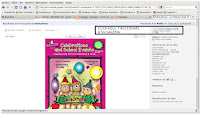
Siguiendo esta forma de buscar he encontrado estas dos galerías en la que podrás obtener multitud de recursos para lo que creas menester.
http://picasaweb.google.com/Piperquin tiene tantos álbumes que al final de la página deberás de hacer click en mostrar todos.
http://picasaweb.google.com/ruth3186, hay personas que trabajan y trabajan sin descanso.
Una forma de obtener recursos en la red es buscar en los álbumes de Picasa, para ello te propongo:
- Escribes en google la palabra sobre la que deseas albumes relacionados con ella, por ejemplo "educativos".
- Una vez obtenidas las respuestas a esta búsqueda, haz click en Mas y luego fotos, entrarás distintos álbumes que cumplen el criterio de tu búsqueda.
- Haz click en el deseado y a continuación, si quieres, puedes entrar en el perfil del creador del álbum y podrás acceder a su galería.
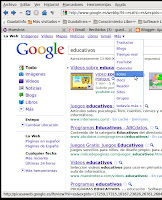
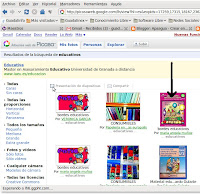
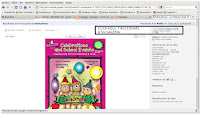
Siguiendo esta forma de buscar he encontrado estas dos galerías en la que podrás obtener multitud de recursos para lo que creas menester.
http://picasaweb.google.com/Piperquin tiene tantos álbumes que al final de la página deberás de hacer click en mostrar todos.
http://picasaweb.google.com/ruth3186, hay personas que trabajan y trabajan sin descanso.
jueves, 18 de noviembre de 2010
DESCARGAR ÁLBUMES DE PICASA.
En la zona de descargas tienes un tutorial para ello.
Te indico una serie de direcciones de álbumes relacionados con la educación.
http://picasaweb.google.es/arceb0303. Galería mexicana en la que te irás de fiesta, fiesta y fiesta.
http://picasaweb.google.es/Aracelihe. ¿Te acuerdas de los recortables?, ¿Y de los cromos?.
http://picasaweb.google.com/claudia.mattioli. Manualidades relacionadas con actividades para niños, esto es cumples, hallowen, tartas y mas cosas....
http://picasaweb.google.es/anukaf1981. Galería de recursos educativos, centrada en áreas de lenguaje.
http://picasaweb.google.com/nossas.ideias. A colorear toca.
En la zona de descargas tienes un tutorial para ello.
Te indico una serie de direcciones de álbumes relacionados con la educación.
http://picasaweb.google.es/arceb0303. Galería mexicana en la que te irás de fiesta, fiesta y fiesta.
http://picasaweb.google.es/Aracelihe. ¿Te acuerdas de los recortables?, ¿Y de los cromos?.
http://picasaweb.google.com/claudia.mattioli. Manualidades relacionadas con actividades para niños, esto es cumples, hallowen, tartas y mas cosas....
http://picasaweb.google.es/anukaf1981. Galería de recursos educativos, centrada en áreas de lenguaje.
http://picasaweb.google.com/nossas.ideias. A colorear toca.
miércoles, 18 de agosto de 2010
TERCER VÍDEO.
En este vídeo realizo una primera actividad en la que el niño debe resolver un ejercicio, por otro lado el usuario debera completar unas caritas. Espero os guste, la intención es mostrar la potencialidad de este programa, con unas pequeñas adaptaciones a imágenes que se usan en el colegio.
No olvides que si quieres usar los sellos debes grabar las imágenes en el directorio "stamps", en el directorio "starters" para usar plantillas o en "saved" si lo que quieres la posibilidad de modificar la plantilla original.
Los anteriores directorios estan en /home/tuusuario/.tuxpaint y si no estan los creas. Si tienes poderes de root podrás modificarlos en /usr/share/tuxpaint.
En este vídeo realizo una primera actividad en la que el niño debe resolver un ejercicio, por otro lado el usuario debera completar unas caritas. Espero os guste, la intención es mostrar la potencialidad de este programa, con unas pequeñas adaptaciones a imágenes que se usan en el colegio.
No olvides que si quieres usar los sellos debes grabar las imágenes en el directorio "stamps", en el directorio "starters" para usar plantillas o en "saved" si lo que quieres la posibilidad de modificar la plantilla original.
Los anteriores directorios estan en /home/tuusuario/.tuxpaint y si no estan los creas. Si tienes poderes de root podrás modificarlos en /usr/share/tuxpaint.
Etiquetas:
apaagua,
tuxpaint,
videotutoriales
domingo, 1 de agosto de 2010
A continuación unos enlaces de interés:
1.- El Instituto de Tecnológias Educativas nos ofrece este tutorial para Windows.
2.- También es interesante el tutorial dedicado a la instalación del programa, también para Windows.
3.- Siguiendo con el I.T.E., nos ofrece el procedimiento para incorporar sellos en TuxPaint. Asi como un tutorial sobre como editar imágenes simples o combinadas, creadas a partir de cero o a partir de otras imágenes, para ser utilizadas como sellos o estampas en el programa de dibujo Tux Paint.
4.- La mejor documentación, lógicamente, se encuentra en la página oficial del programa, http://www.tuxpaint.org, en inglés. Aunque existe una muy buena traducción en http://wiki.gleducar.org.ar/index.php/Manual_Tuxpaint
5.- Si deseas un archivo en formato pdf en http://www.educared.org encontrarás este tutorial.
1.- El Instituto de Tecnológias Educativas nos ofrece este tutorial para Windows.
2.- También es interesante el tutorial dedicado a la instalación del programa, también para Windows.
3.- Siguiendo con el I.T.E., nos ofrece el procedimiento para incorporar sellos en TuxPaint. Asi como un tutorial sobre como editar imágenes simples o combinadas, creadas a partir de cero o a partir de otras imágenes, para ser utilizadas como sellos o estampas en el programa de dibujo Tux Paint.
4.- La mejor documentación, lógicamente, se encuentra en la página oficial del programa, http://www.tuxpaint.org, en inglés. Aunque existe una muy buena traducción en http://wiki.gleducar.org.ar/index.php/Manual_Tuxpaint
5.- Si deseas un archivo en formato pdf en http://www.educared.org encontrarás este tutorial.
viernes, 2 de julio de 2010
EXTENDIENDO EL USO DE TUXPAINT. HERRAMIENTA ABRIR VERSUS CARPETA SAVED.
Etiquetas:
apaagua,
tuxpaint,
videotutoriales
jueves, 1 de julio de 2010
martes, 22 de junio de 2010
PINCELES EN TUXPAINT.
El uso del programa es bastante fácil e intuitivo, no obstante si necesitas mas documentación la puedes encontrar AQUI. Esta página es un excelente traducción del manual que nos proporcionan en la pagina web del programa.
No obstante y a pesar de que el programa es fácil de usar doy unas notas sobre los pinceles p brochas primera opción del menú Herramientas de Tuxpaint.
Los pinceles usados para pintar o trazar lineas en este programa no son mas que imágenes con formato .png, dado que este formato admite transparencias.

Si necesitamos otras brochas distintas a las que el programa nos proporciona por defecto, necesitas conocer el uso de algún programa de tratamiento de imágenes por ejemplo Gimp o Photoshop.
El tamaño de las imágenes no deben superar los 40x40 px ya que no cabrían en el menú pinceles y nos quedaría un menu algo cutre. Por otro lado, en caso que te animes a crear una brocha debes guardarla en la carpeta brushes que esta en /usr/share/tuxpaint si tienes privilegios de root, si no es así en /home/carpetapersonal/.tuxpaint/brushes. te recuerdo para ver las carpetas ocultas pulsas Ctrl+H, y si no tienes la carpeta brushes en .tuxpaint, pues la creas.
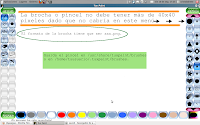
El uso del programa es bastante fácil e intuitivo, no obstante si necesitas mas documentación la puedes encontrar AQUI. Esta página es un excelente traducción del manual que nos proporcionan en la pagina web del programa.
No obstante y a pesar de que el programa es fácil de usar doy unas notas sobre los pinceles p brochas primera opción del menú Herramientas de Tuxpaint.
Los pinceles usados para pintar o trazar lineas en este programa no son mas que imágenes con formato .png, dado que este formato admite transparencias.

Si necesitamos otras brochas distintas a las que el programa nos proporciona por defecto, necesitas conocer el uso de algún programa de tratamiento de imágenes por ejemplo Gimp o Photoshop.
El tamaño de las imágenes no deben superar los 40x40 px ya que no cabrían en el menú pinceles y nos quedaría un menu algo cutre. Por otro lado, en caso que te animes a crear una brocha debes guardarla en la carpeta brushes que esta en /usr/share/tuxpaint si tienes privilegios de root, si no es así en /home/carpetapersonal/.tuxpaint/brushes. te recuerdo para ver las carpetas ocultas pulsas Ctrl+H, y si no tienes la carpeta brushes en .tuxpaint, pues la creas.
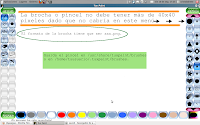
viernes, 18 de junio de 2010
PRESENTACIÓN DE TUXPAINT.
Tuxpaint es un programa de dibujo para niños pequeños, pero su extensibilidad nos permite usarlo para diversos colectivos. Además si usamos una pantalla táctil podríamos romper la barrera que supone un ratón para personas con problemas de psicomotricidad fina o discapacidad psíquica.
En definitiva, un poco de imaginación, una vez que se domina el programa.

EXTIENDE EL USO DE TUXPAINT.
Se trabaja básicamente con la carpeta /usr/share/tuxpaint dentro de esta carpeta encontramos:

Estas carpetas son las básicas del programa. Dado que para poder modificarlas, es necesario ser SUPERUSUARIO, esto es root, lo que hacemos es crear las mismas en el directorio oculto /home/dinamizador/.tuxpaint, ya sabes, para ver carpetas ocultas pulsas Ctrl+H en tu carpeta personal:

La carpeta saved la crea el programa cuando guardamos alguna imagen usando la aplicación.
En esta carpeta podemos copiar las imágenes que deseamos colorear. Es muy IMPORTANTE que el formato sea PNG, y el modo RGB, no sirven en el modo escala de grises ni indexado, si no lo haces de esta forma te daŕa problemas una vez que habras la imagen desde el programa.
Estas primeras notas para poder extender el uso de tuxpaint son válidas si usas guadalinex, en caso de que tu sistema operativo sea Windows, te acosejo los siguientes enlaces:
TUTORIAL PARA WINDOWS.
INSTALACIÓN.
PROCEDIMIENTOS PARA INCORPORAR SELLOS.
Y UN TUTORIAL PARA CREAR IMÁGENES PARA POSTERIORMENTE USARLAS EN EL PROGRAMA.
Tuxpaint es un programa de dibujo para niños pequeños, pero su extensibilidad nos permite usarlo para diversos colectivos. Además si usamos una pantalla táctil podríamos romper la barrera que supone un ratón para personas con problemas de psicomotricidad fina o discapacidad psíquica.
En definitiva, un poco de imaginación, una vez que se domina el programa.

EXTIENDE EL USO DE TUXPAINT.
Se trabaja básicamente con la carpeta /usr/share/tuxpaint dentro de esta carpeta encontramos:

Estas carpetas son las básicas del programa. Dado que para poder modificarlas, es necesario ser SUPERUSUARIO, esto es root, lo que hacemos es crear las mismas en el directorio oculto /home/dinamizador/.tuxpaint, ya sabes, para ver carpetas ocultas pulsas Ctrl+H en tu carpeta personal:

La carpeta saved la crea el programa cuando guardamos alguna imagen usando la aplicación.
En esta carpeta podemos copiar las imágenes que deseamos colorear. Es muy IMPORTANTE que el formato sea PNG, y el modo RGB, no sirven en el modo escala de grises ni indexado, si no lo haces de esta forma te daŕa problemas una vez que habras la imagen desde el programa.
Estas primeras notas para poder extender el uso de tuxpaint son válidas si usas guadalinex, en caso de que tu sistema operativo sea Windows, te acosejo los siguientes enlaces:
TUTORIAL PARA WINDOWS.
INSTALACIÓN.
PROCEDIMIENTOS PARA INCORPORAR SELLOS.
Y UN TUTORIAL PARA CREAR IMÁGENES PARA POSTERIORMENTE USARLAS EN EL PROGRAMA.
Suscribirse a:
Entradas (Atom)
